【FastStoneCapture免費版】FastStone Capture屏幕截圖軟件提供下載 v9.2 中文版
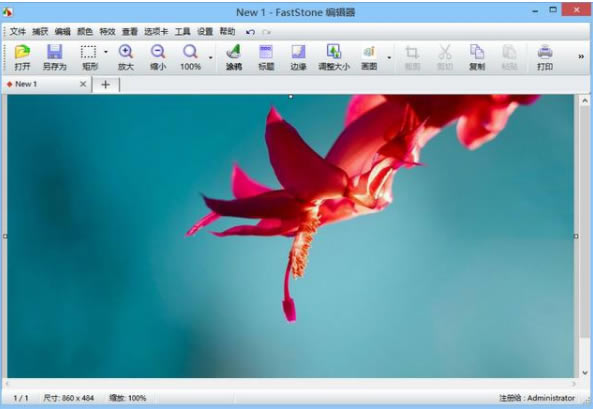
- 軟件類型:圖形軟件
- 軟件語言:簡體中文
- 授權方式:免費軟件
- 更新時間:2024-12-05
- 閱讀次數:次
- 推薦星級:
- 運行環境:WinXP,Win7,Win10,Win11
軟件介紹
FastStoneCapture免費版是一款十分實用的屏幕截圖工具。FastStoneCapture中文破解版內置簡約舒適的操作界面,合理整齊的功能布局,不管你剛剛接觸這類軟件的新手小白,還是已經用慣其他軟件的老手,都能夠輕松駕馭。FastStoneCapture中文版集圖像瀏覽、編輯和抓屏為一體,適合所有主流圖片格式,比方說BMP,JPEG,JPEG 2000,GIF,PNG,PCX,TIFF等等。并且截取后的圖片清晰直觀,不用多說,趕緊下載。
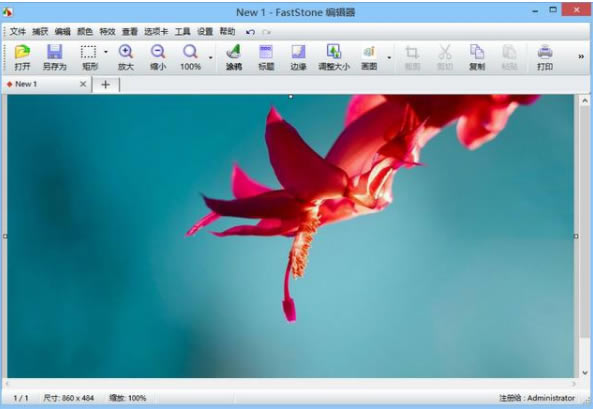
FastStoneCapture免費版軟件特色
1、內置貼心完整的功能服務
FastStone Capture免費版避免隨意修改或刪減功能,優化參數設置。
2、安全可靠,自動屏蔽垃圾廣告
不集成廣告插件或惡意程序,無彈出窗口。
3、智能精確,一步到位
漢化力求精準完整,智能安裝,徹底卸載。
4、實時更新,盡善盡美
與原版軟件同步更新,FastStone Capture免費版不斷提升作品質量。
FastStoneCapture免費版軟件功能
取色器
FastStone Capture 的取色支持RGB 、Dec 和Hex 三種格式的色值,而且還有一個混色器,取到顏色之后可以再編輯。
屏幕放大鏡
可以設置放大倍率,放大鏡的尺寸,外觀(圓形,矩形以及圓角矩形)以及是否平滑顯示,按ESC 鍵或單擊右鍵可退出放大鏡。
屏幕錄像機
屏幕錄像機功能可以錄制屏幕動作,將窗口/對象、矩形區域或全屏區域的屏幕錄制為高清晰 WMV 視頻。
截屏
包括了全屏截取,當前活動窗口截取,截取選定區域,多邊形截取和截取滾動頁面等,基本上常用的都有了,特別是滾動截取。
圖像瀏覽/ 編輯
FS Capture 還包括快速瀏覽/ 編輯圖像的功能,可以點擊主窗口的“ 打開” 圖標快速打開一幅圖片,進行簡單的縮放、裁切、旋轉、加文字等輕量級的操作。把網頁中圖片拖到FS Capture 的窗口上,會快速打開圖像瀏覽窗口。
FastStoneCapture免費版安裝教程
-從本站下載軟件之后,解壓,運行exe應用程序。
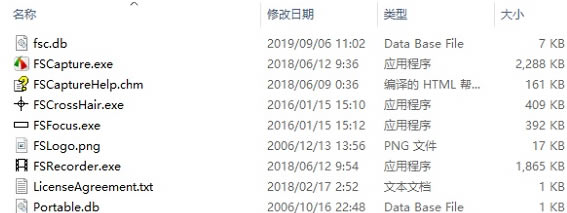
-點擊下一步,選擇了好安裝路徑。
-正在安裝中,請稍等片刻。
-安裝完成,即可使用。
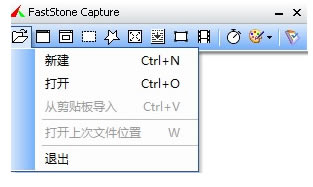
FastStoneCapture免費版使用方法
常用快捷的截圖會在軟件列出來。
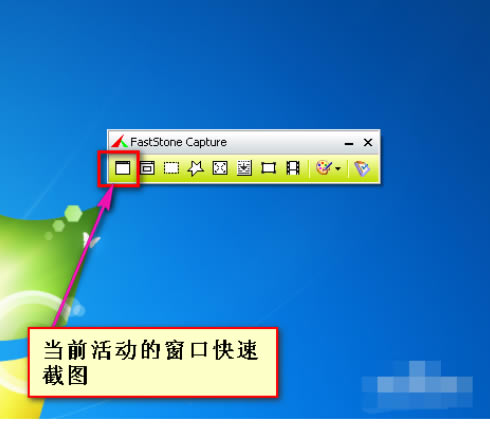
第一個是快捷活動窗口截圖功能,一點擊就會將目前活動的窗口進行截屏,不需要選擇。
第二個是窗口截圖,智能識別窗體范圍,選擇窗體后即可成功截圖。
第三個是矩形截圖功能,拖拉矩形窗口區域,截取任意矩形圖形圖片。
第四個是任意多邊形截圖功能,截取自定義圖形圖片。
第五個是屏幕截圖功能,點擊即可快速截取整個屏幕。
第六個是拖動窗口截圖工具,比較高級的。點擊后,可以拖動窗口進行大范圍的截圖,比如可以將瀏覽器的網頁做為截圖對象,截取時,滑動下拉條,會將整個網頁完整的截取下來,而不只是電腦屏幕大的范圍而已。
第七個是固定大小截圖,只能截取固定大小的圖片,當然,這個大小可以設定的。
第八個是屏幕錄像,可以選取區域進行錄像,保存成視頻。
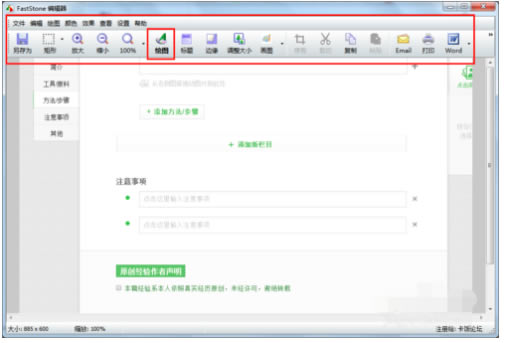
FastStoneCapture免費版常見問題
faststone capture怎么錄屏?
1、打開已安裝完成的FastStone Capture軟件。
2、在軟件主界面點擊軟件圖標,會顯示豐富的功能,如下圖選擇屏幕錄像機即可,想要更快捷的直接點擊錄像機圖像即可。
3、點擊選項圖標設置相應的錄屏參數,可設置參數包括:視頻(視頻幀速率、樣式等)、音頻(音頻質量、單擊音量等)、快捷鍵(默認快捷鍵:放大/縮小為F5,暫停/繼續為Ctrl+F10)、輸出(文件名稱模板、是否播放視頻等)、通知。
4、錄制屏幕的區域有多個模式可以選擇:
窗口/對象
矩形區域
固定區域大小
全屏幕(不包含任務欄)
全屏
重復上次區域
選擇一種方式,確定記錄區的位置、尺寸,點擊錄制即刻開始。
5、點擊錄制界面的停止按鈕就可以停止錄制,或者使用設置好的快捷鍵。
6、錄制完成自動彈出提示窗口,根據視頻效果選擇繼續、保存還是丟棄,對錄屏結果滿意的用戶點擊“保存”就可以了。
7、如果你在設置時選擇文件保存之后播放視頻,就可以直接查看視頻效果,為其添加注釋(文本、箭頭、高亮等)、縮放效果等簡單的編輯處理。
faststone capture怎么截長圖?
1、首先我們打開FastStone Capture,然后我們打開一個網頁,滾動截圖一般用于截超過一個屏幕長度的圖。我們點擊這個“捕獲滾動屏幕”按鈕
2、我們按住CTRL鍵來選擇你要截圖大小,然后就會出現一個紅色的框框,我們點擊向下的滾動條,截圖完成點擊回車。
3.這是用faststone capture滾動截圖的內容。它可以將整個頁面的內容放在一張圖中。
faststone capture怎么滾動截圖?
1、首先我們打開FastStone Capture,然后我們打開一個網頁,滾動截圖一般用于截超過一個屏幕長度的圖。我們點擊這個“捕獲滾動屏幕”按鈕
2、我們按住CTRL鍵來選擇你要截圖大小,然后就會出現一個紅色的框框,我們點擊向下的滾動條,截圖完成點擊回車。
具體我們來看看效果:
如果我們平時截圖是只能截成這個樣子。
這是用faststone capture滾動截圖的內容。它可以將整個頁面的內容放在一張圖中。
FastStoneCapture免費版更新日志
– 向內部編輯器添加了一個克隆工具(按 C 鍵打開)
– 在繪制中為文本框添加了更多的預設顏色
– 在矩形區域捕獲時,您可通過按 Tab 鍵切換角
– 改進了對觸摸屏和高分辨率屏幕的支持
– 改進了與各種掃描儀的兼容性
– 改進了數字和字母戳
– 優化了窗口/對象捕獲
– 在編輯器中按 Ctrl+S 可打開保存對話框,再次按 Ctrl+S 可以確認(無需點擊保存按鈕)
– 許多其它小改進和錯誤修復

